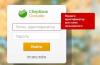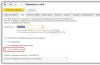Когда организация переходит на автоматизированный учет в 1С, у нее, как правило, имеются какие-либо остатки. Сведения о них нужно занести в программу перед началом ведения учета.
Как вводить начальные остатки в 1С
Для ввода остатков предназначен специальный вид документов. Откроем соответствующий журнал:
НСИ и администрирование / Начальное заполнение / Начальное заполнение, ссылка Документы ввода начальных остатков».
В левой панели отображается группировка по типам операций. Начальные остатки могут вводиться по следующим разделам:
- Денежные средства,
- Расчеты с партнерами,
- Подотчетные лица,
- Расчеты между организациями,
- Товары,
- Эквайринговые операции,
- Прочее,
- ТМЦ в эксплуатации.
Каждый раздел содержит несколько типов операций. Остатки вводятся по организации и по типу операции.
Для ввода нового документа следует выбрать организацию, выделить нужный тип и нажать «Создать». Если нажать «Создать», но при этом не выделять тип, программа предложит выбрать его из списка.
Важно . Начальные остатки в 1С всегда вводятся на последнюю дату предыдущего периода (года или квартала).
Вид создаваемых документов и их реквизиты будут различаться, в зависимости от типа остатков.
Рассмотрим наиболее распространенные примеры ввода остатков: товары на складе, денежные средства на банковском счете, задолженность перед поставщиком.
Ввод остатков по товарам на складе
Введем остатки собственных товаров на складе организации. Создадим документ с видом операции «Собственные товары». В шапке укажем организацию, склад, поставщика, дату (в нашем примере – последний день прошлого года). В табличную часть внесем товары, их количество и цены.
Важно . При вводе остатков цены на товары указываются в валюте управленческого учета.
В примере цены указаны в долларах США. Суммы стоимости товаров и НДС отображаются также в валюте регламентированного учета – в рублях.

Программа позволяет вводить остатки под разные виды деятельности. Если организация является плательщиком НДС, по умолчанию установлено значение «Остатки под деятельность: облагаемую НДС». Также возможен ввод остатков под деятельность, не облагаемую НДС, облагаемую ЕНВД, экспорт несырьевых товаров либо сырьевых товаров, работ.

В нашем примере остатки вводятся под деятельность, облагаемую НДС.
Проведем документ. При проведении он совершает движения по регистрам, отражающим учет товаров как в количественной, так и в стоимостной оценке. Для просмотра этой информации служит кнопка «Движения документа».
Из документа «Ввод начальных остатков собственных товаров» возможна регистрация счета-фактуры, полученного от поставщика. Для этого служит ссылка «Зарегистрировать счет-фактуру».
Ввод остатков по безналичным денежным средствам
Введем остаток денег на расчетном счете организации. Создадим документ ввода остатков с типом операции «На банковских счетах». Укажем организацию и дату. В строке табличной части укажем банковский счет организации и сумму остатка (в валюте счета).
В одном документе возможен ввод остатков по нескольким счетам.

Ввод остатков по взаиморасчетам с поставщиком
Введем остаток по задолженности перед поставщиком. Создадим документ ввода начальных остатков с типом операции «Задолженность перед поставщиками». В шапке укажем организацию и дату, в строке табличной части – поставщика, сумму долга (допускается указание в любой валюте) и дату предполагаемого платежа.
В одном документе возможен ввод долга по нескольким поставщикам.

Более детально описать задолженность можно, если в документе ввода остатков задолженности выбрать объект расчетов – договор или документ.

Контроль баланса ввода остатков
В журнале документов ввода начальных остатков есть ссылка «Контроль баланса ввода остатков». Если перейти по ней, открывается отчет «Управленческий баланс».
Сформируем его по нашей организации за прошлый год. Отображены введенные остатки. В скобках указаны суммы пассивов, без скобок – активов.
По умолчанию отчет формируется в валюте управленческого учета, настройка формирования в другой валюте производится по кнопке «Настройка» в форме отчета.

Важно . Если значение «Контроль баланса» – ненулевое, значит, при вводе остатков допущена ошибка. Следует проверить правильность ввода активов и пассивов.
09.04.2018 12:27:19 1С:Сервистренд ru
Ввод начальных остатков в 1С Бухгалтерия 8.3
При переходе на 1С Бухгалтерия 8.3 перед организациями возникает задача переноса остатков из предыдущих систем. Данный этап выполняется после установки учетной политики и настроек параметров учета, т.к. от этого зависит состав аналитик по счетам и, соответственно, набор полей, которые необходимо заполнить в документах.
Выделим следующие варианты ввода остатков:
1. Перенос из 1С 7.7 стандартными средствами обмена или с помощью другого автоматизированного механизма переноса.
2. Ручной ввод.
В данной статье рассмотрим вариант ручного ввода и наглядный пример переноса данных по счету 10.
Для ввода остатков в программе 1С Бухгалтерия 8.3 следует перейти по навигации: Главное / Начало работы / Помощник ввода остатков:

В открывшемся окне ответственный за отражение остатков вводит дату, причем для корректного занесения информации в базу рекомендуется устанавливать последнее число предшествующего периода.

В качестве примера рассмотрим ввод остатков в разделе учета «Материалы», перейдя по навигации: Основные счета плана счетов / Счет 10. Нажатием кнопки «Ввести остатки по счету» на панели действий, пользователь создает новый документ «Ввод остатков».

- дата во вновь созданном документе устанавливается равной дате ввода остатков, указанной ранее в «Помощнике ввода начальных остатков»;
- номер будет присвоен при записи документа в соответствии с системным нумератором;
- подразделение.

После заполнения шапки документа необходимо перейти к заполнению реквизитов табличных частей. Нажатием кнопки «Добавить» на панели, либо клавишей «Ins» на клавиатуре, ответственный за отражение добавляет новую строку, в которой необходимо заполнить реквизиты. Причем состав реквизитов зависит от установленных настроек и параметров учета системы и может отличаться.
Нажатием команд «Провести и закрыть» или «Провести» пользователь регистрирует добавление информации в систему. Таким образом, ввод начальных остатков материалов на складе завершен и остается проверить правильность отражения операций.

Для проверки движений документа необходимо нажать на кнопку «Проводки» в верхней панели формы документа или перейти по навигации: Ещё / Движения документа. При этом пользователю будет доступен просмотр журнала бухгалтерских и налоговых проводок, а также движений по регистрам.

Также существует возможность настройки движений документа. Нажатием кнопки «Режим ввода остатков» ответственный за отражение остатков может изменить состав движений в нестандартных случаях переноса. По умолчанию все флаги должны быть установлены для корректного отражения типовых хозяйственных операций.

Следуя данной инструкции заполняются остатки по всем необходимым разделам учета. Контрольным отчетом для проверки служит отчет «Оборотно-сальдовая ведомость», который расположен по пути навигации: Отчеты / Стандартные отчеты / Оборотно-сальдовая ведомость.

Остались вопросы? Получите бесплатную консультацию по вопросу "Как ввести остатки в 1С?"
Ответ:
Для ввода начальных остатков в программе "1С:Бухгалтерия 8" (ред. 3.0) предназначена специальная обработка "Помощник ввода начальных остатков". Документы по вводу остатков создаются по разделам ведения учета (в одном документе обычно отражаются остатки по всем счетам соответствующего раздела).
По разделу "Расчеты с поставщиками" можно создать один документ с остатками по субсчетам к счету 60 "Расчеты с поставщиками и подрядчиками". Обратите внимание, что ввод остатков по валютным субсчетам к счету 60 возможен при условии, что в информационной базе в справочнике "Валюты" есть элемент с иностранной валютой (только в этом случае в плане счетов и в списке счетов для ввода остатков будут видимы и доступны для выбора субсчета с признаком учета "Вал.").
Перед вводом остатков проверьте, что установлена дата ввода остатков в одноименной ссылке. Подробнее о "Помощнике ввода остатков", установке даты и принципах ввода остатков см. .
- Раздел: Главное – Помощник ввода остатков .
- Выберите в списке счет 60 "Расчеты с поставщиками и подрядчиками" (или любой субсчет к нему) (рис. 1).
- Кнопка "Ввести остатки по счету". Также можно создать документ по двойному щелчку на выбранном счете левой клавишей мыши и кнопке "Создать".
- По кнопке "Добавить" в новой строке табличной части (рис. 2):
- в колонке "Счет" выберите субсчет счета 60 "Расчеты с поставщиками и подрядчиками", по которому вводятся остатки;
- в колонке "Контрагент" выберите контрагента из справочника "Контрагенты" и договор к немуиз справочника "Договоры", при необходимости в соответствующих справочниках добавьте новые элементы;
- в колонке "Документ расчетов" в открывшейся форме "Выбор документов расчетов с контрагентами" создайте новый вспомогательный документ по кнопке "Новый документ расчетов (ручной учет)" и выберите его (документ не формирует проводок);
- в соответствующей колонке укажите сумму остатка.
- Аналогичным образом по кнопке "Добавить" введите остатки задолженности по остальным субсчетам, поставщикам и договорам (в т.ч. по выданным авансам) (рис. 3).
- Кнопка "Провести и закрыть".


Если необходимо открыть для просмотра и редактирования уже созданный документ, то в форме "Помощник ввода начальных остатков" дважды щелкните левой клавишей мыши на любом счете, чтобы открыть форму со списком документов, после чего снимите флажок "Раздел учета". Фильтр по разделам учета будет отключен и сформируется весь список документов "Ввод остатков".
Всегда наступает момент, когда организация принимает решение либо начать автоматизацию своей деятельности (представьте, я лично был свидетелем, как в некоторых небольших предприятиях учет ведется в Excel), либо перейти на другую программу.
Особенно это актуально в последнее время, когда идет активный .
Поэтому рассмотрим как минимум три варианта ввода или переноса начальных остатков на примере :
- перенос остатков из версии 7.7 стандартным способом;
- обращение к программисту 1С с просьбой написать механизм переноса остатков из другой программы либо в случае, когда в версию 7.7 было внесено много изменений;
- ручной ввод остатков.
Важно! Перед тем как занести остатки, настройте учетную политику организации и параметры учета. В ряде случаев это может существенно повлиять на правильность занесения остатков. Например, один из самых часто задаваемых вопросов: «При вводе остатков по 10 счету программа просит ввести партию, а мы учет по партиям не ведем». Выясняется, что в параметрах учета в версии 8 не отключен .
Ввод остатков в программе 1С:»Бухгалтерия предприятия 3.0″ осуществляется документами «Ввод остатков». Документы делятся по разделам учета, которые соответствуют группам счетов в плане счетов.
Замечу, что для группы в целом остатки ввести нельзя. Кроме того, если у счета имеется аналитика, то есть субконто, то нужно переносить остатки в разрезе аналитики.
Если в одной информационной базе учет ведется по нескольким организациям, будет доступно обязательное для заполнения поле «Организация». Естественно, остатки вводятся по каждой организации отдельно.
Имеется помощник ввода остатков. Где в 1С 8.3 ввод начальных остатков? Разработчики спрятали его в разделе «Начальные остатки» меню «Главное».
Получите 267 видеоуроков по 1С бесплатно:
Первое, с чего в 1С нужно начать перенос остатков вручную, это установить дату, с которой остатки начнут действовать. Это обязательное условие, без даты кнопка «Ввести остатки по счету» будет не активна.
Откроется форма списка документов. Вверху будет указано, по какому разделу идет ввод остатков. Нажмем кнопку «Создать»:

В зависимости от раздела учета, форма документа может иметь другой вид с другим набором реквизитов.
Более подробно ввод остатков в ручном режиме рассмотрен в нашем видео:
Перенос остатков из версии 1С 7.7
В меню «Главное» есть раздел «Начальные остатки». В нем имеется ссылка «Загрузка из 1С:Предприятие 7.7». Нажмем на нее:

Здесь у нас появляются еще два варианта:
- загрузить остатки напрямую из информационной базы данных;
- и загрузить из файла, заранее подготовленного в программе 7.7 (там тоже имеется обработка для помощи перехода на версию 8).

Далее следуем указаниям помощника переноса данных. Если конфигурации 7.7 и 8 обновлены до последних версий и в 7.7 не вносилось существенных изменений, перенос должен осуществиться безболезненно, и не стоит подробней описывать данный процесс.
Если же данные перенеслись не полностью или в процессе переноса возникла ошибка, в любом случае следует обратиться к специалисту, так как данный вариант следует рассматривать как частный случай.
Перенос остатков в 1С из другой программы
В программе 1С Предприятие существует множество механизмов создания собственных обработок для переноса данных:
- создание правил обмена;
- формированием файлов формата mxl;
- формированием файлов формата dbf;
- прямое подключение к информационной базе посредством ODBC;
- используя объект конфигурации «Внешние источники данных»;
- даже используя текстовые файлы и так далее.
При начале работы с программой 1С Управление торговлей версия 11.2 достаточно часто возникает потребность ввода начальных остатков. Производится ввод начальных остатков в разделе «Нормативно-справочная информация и администрирование» . В группе «Сервис» есть команда «Начальное заполнение» .
В программе 1С Управление торговлей (УТ 11) 11.2 доступны следующие помощники ввода начальных остатков:
- Если ранее Вы работали в системе 1С Торговля и склад версия 7.7, можно воспользоваться соответствующим помощником, который позволит Вам перенести справочную информацию, остатки по соответствующим регистрам учета, а также документы за последний период.
- Если вы работали с программой 1С Управление торговлей редакция 10.3, можно воспользоваться соответствующим помощником, который также поможет автоматически перенести данные из этой конфигурации.
- Еще один помощник - это переход из программы «1C Бухгалтерия предприятия» редакции 3.0 . Если ваша компания начинала с данной программы и впоследствии выросла до перехода на программу 1С Управление торговлей, можно воспользоваться соответствующим помощником.
- Если же у Вас не использовались указанные системы, то можно воспользоваться «Документами ввода начальных остатков», что мы сейчас и сделаем.
Помощник «Документы ввода начальных остатков»
Перейдя по соответствующей команде, у нас открывается помощник формирования «Документов ввода начальных остатков» вручную. Желательно выбрать Организацию , по которой мы будем создавать наши документы. И следующее, что необходимо сделать, это - в левой части данного окна выбрать раздел соответствующего учета. Например, для ввода остатков по собственным купленным товарам необходимо встать на соответствующее поле, и после этого по команде «Создать» в правой части данного окна будет создан документ «Ввод начальных остатков собственных товаров» .
Первое, что необходимо, это - определиться с датой данного документа. Начальные остатки в программе 1С Управление торговлей (УТ 11) 11.2 рекомендуются вводить датой, предшествующей периоду начала ведения операций в системе. Если, например, текущий месяц у нас август, и мы планируем учитывать операции с 1-го августа, то начальные остатки желательно вводить июлем месяцем - например, в моем случае это будет 31-е июля.
Следующее - необходимо определить, на каком Складе будут числиться наши товарно-материальные ценности. Я выбрал основной склад .
Теперь можно воспользоваться командой «Добавить» либо командой Подбора товаров для того, чтобы ввести информацию о наших номенклатурных позициях.
В соответствующем поле номенклатуры можно начать набирать с клавиатуры наименование нашей номенклатурной позиции. Конфигурация 1С Управление торговлей (УТ 11) 11.2 автоматически подберет номенклатуру с указанным наименованием.
Укажем количество первого телевизора - 4 шт. Единица измерения - штуки. Далее необходимо указать цену.
Обратите внимание: цена товарно-материальных ценностей указывается в валюте управленческого учета . У нас в системе 1С Управление торговлей (УТ 11) 11.2 - это доллары США. Соответственно, и цену товарно-материальных ценностей программа предлагает нам ввести в долларах США. Укажем, что это будет 150$. Конфигурация 1С Управление торговлей (УТ 11) 11.2 рассчитала сумму (стоимость) данных товарно-материальных ценностей, заполнила ставку и рассчитала сумму НДС, и по курсу доллара США на соответствующую дату рассчитала рублевый эквивалент указанных значений.
Помощник «Подбор товаров»
Также можно воспользоваться командой «Подобрать товары» . Открывается помощник «Подбор товаров в ввод остатков» . Можно переключаться по различным видам нашей номенклатуры. Также можно переключиться на представление по иерархии справочника «Номенклатуры ».
Выбирается номенклатура, которую нам необходимо перенести в документ.
Указывается количество данной номенклатуры, и подобранная уже номенклатура по кнопке «Перенести в документ» переносится в наш документ.
Далее необходимо указать цену. Напоминаю еще раз, что цена товарно-материальных ценностей при вводе начальных остатков в программе 1С Управление торговлей (УТ 11) 11.2 указывается в валюте управленческого учета.
Такой заполненный документ можно провести и закрыть.
Теперь у нас в программе 1С Управление торговлей (УТ 11) 11.2 есть «Документ ввода начальных остатков» и в левой части помощника ввода документов начальных остатков соответствующее поле отмечено закрашенным зеленым цветочком.
Ввод начальных остатков денежных средств в программе 1С Управление торговлей (УТ 11) 11.2
Введем информацию об остатках денежных средств.
Поднимемся чуть выше, встанем на соответствующую опцию «Денежные средства» - «В кассах» предприятия, и создадим такой документ. Устанавливаем обязательно дату ввода начальных остатков, выбираем нашу кассу. Касса у нас в данном случае ведется в валюте «рубли». Соответственно, у нас подставилась валюта учета «рубли».
Вводим остатки денежных средств. Денежные средства тут же пересчитались в валюту регламентированного учета. Проводим такой документ.
Введем информацию об остатках на банковских счетах. Создаем документ. Устанавливаем дату ввода начальных остатков. Выбираем расчетный счет нашей организации и указываем остаток денежных средств в валюте расчетного счета. Сумма также автоматически пересчитывается в сумму регламентированного учета. Проводим такой документ.
Ввод начальных остатков по расчетам с поставщиками и покупателями в программе 1С Управление торговлей (УТ 11) 11.2
Теперь рассмотрим, каким образом вводится задолженность перед нашими поставщиками. Для этого становимся на соответствующую опцию, и по команде «Создать» создаем новый документ. Указываем дату ввода начальных остатков и выбираем первого нашего поставщика - пусть это будет база «Электротехника». Выбираем контрагента, за которым числится задолженность, и указываем сумму долга. Также здесь можно указать при необходимости объекта расчета, т.е. какой документ является основанием, указать номер и дату. Проводим такой документ.
Система 1С Управление торговлей (УТ 11) 11.2 предупреждает, что не выбрана валюта расчетов. Укажем, что это у нас «рубли», и попробуем еще раз провести такой документ. Программа 1С Управление торговлей (УТ 11) 11.2 опять предупреждает нас о том, что не все реквизиты заполнены, а именно - не введена дата платежа. На основании этой информации конфигурация 1С Управление торговлей (УТ 11) 11.2 планирует необходимость платежей, платежный календарь. Поэтому эта информация, по мнению программы, существенна. Укажем предполагаемую дату платежа, и уже такой документ программа нам дает провести.
Следующее - укажем информацию об авансах, полученных от наших клиентов. Создаем соответствующий документ. Устанавливаем дату ввода начальных остатков. Указываем, что это у нас магазин бытовой техники из Вологды, контрагент - «Техника для дома», и сумму аванса. Также необходимо будет указать валюту. Сумма автоматически пересчиталась в валюту регламентированного учета. Попробуем такой документ провести.
Следующее - заполним информацию об авансах, выданных поставщикам. Вводим очередной документ «Ввода начальных остатков» . Устанавливаем дату ввода начальных остатков. Выбираем нашего поставщика. Указываем сумму выданного аванса. Указываем валюту, в которой выдан аванс. И проводим такой документ.
Для контроля баланса в нижней части данного окна предусмотрена гиперссылка «Контроль балансов ввода остатков» . Перейдя по ней, программа 1С Управление торговлей (УТ 11) 11.2 формирует управленческий баланс. В данном случае система информирует нас о том, что баланс нарушен. Обратите внимание: можно выбирать валюту, в которой формируется данный баланс. Можно также установить отбор по организации и по подразделениям, если он формировался, и при необходимости, ориентируясь на данный баланс, можно вернуться опять же к документам ввода начальных остатков и откорректировать необходимые данные.